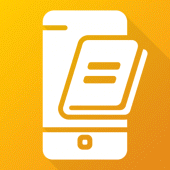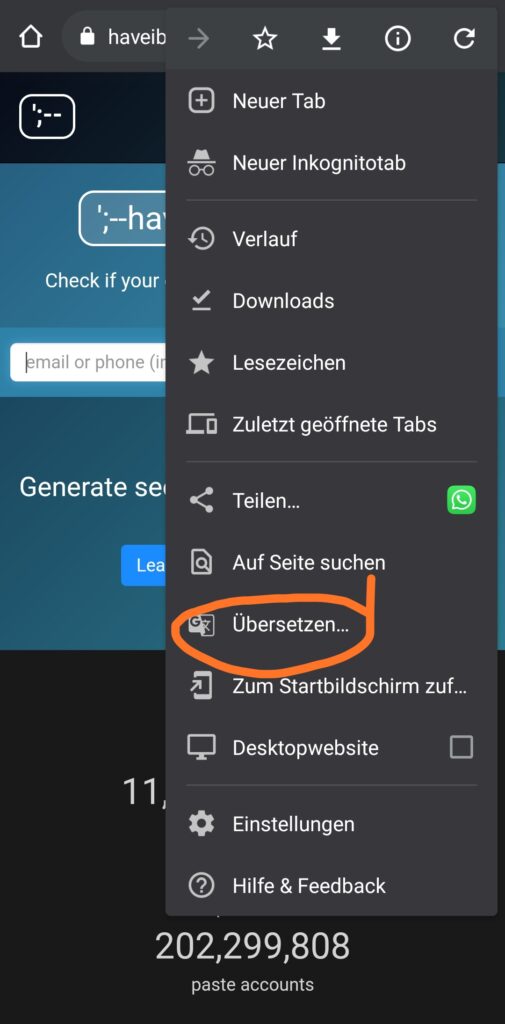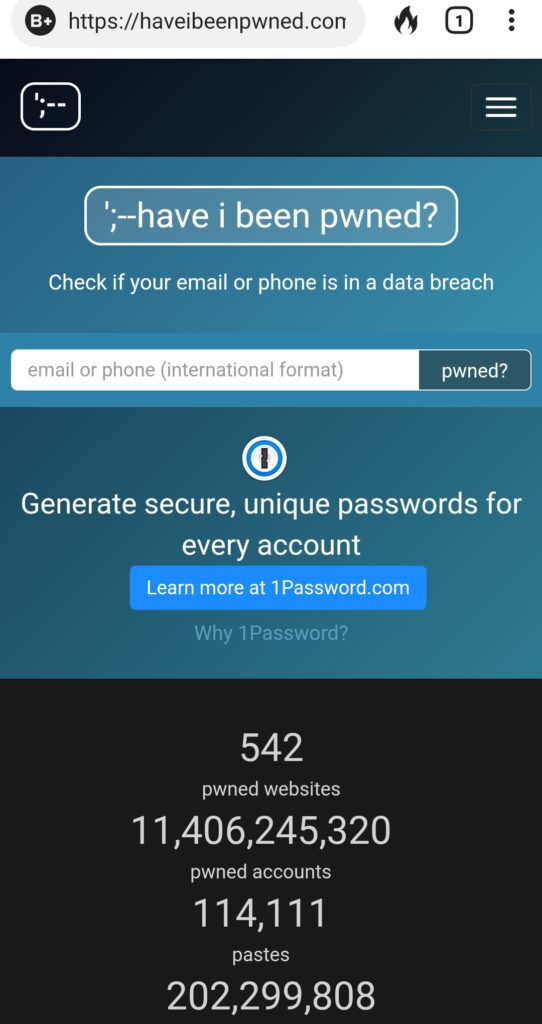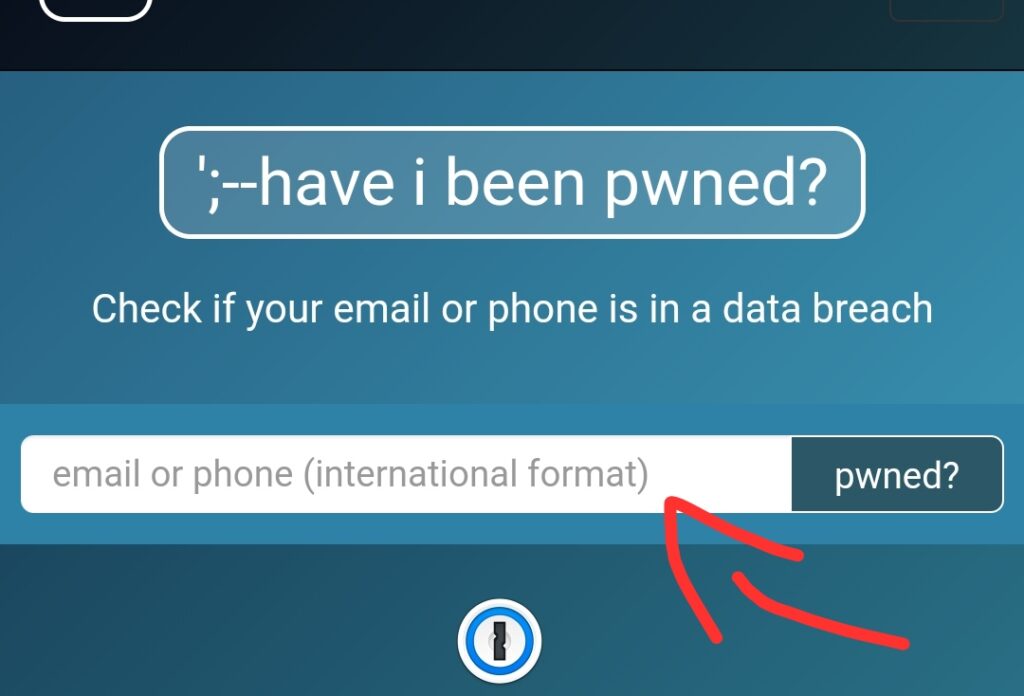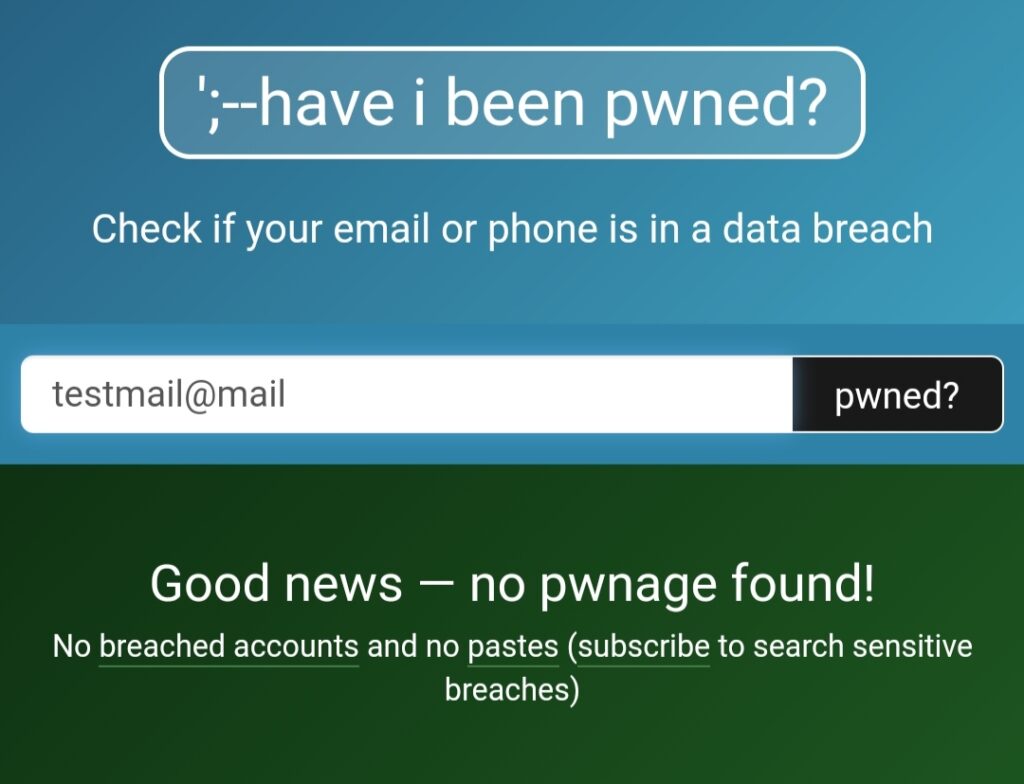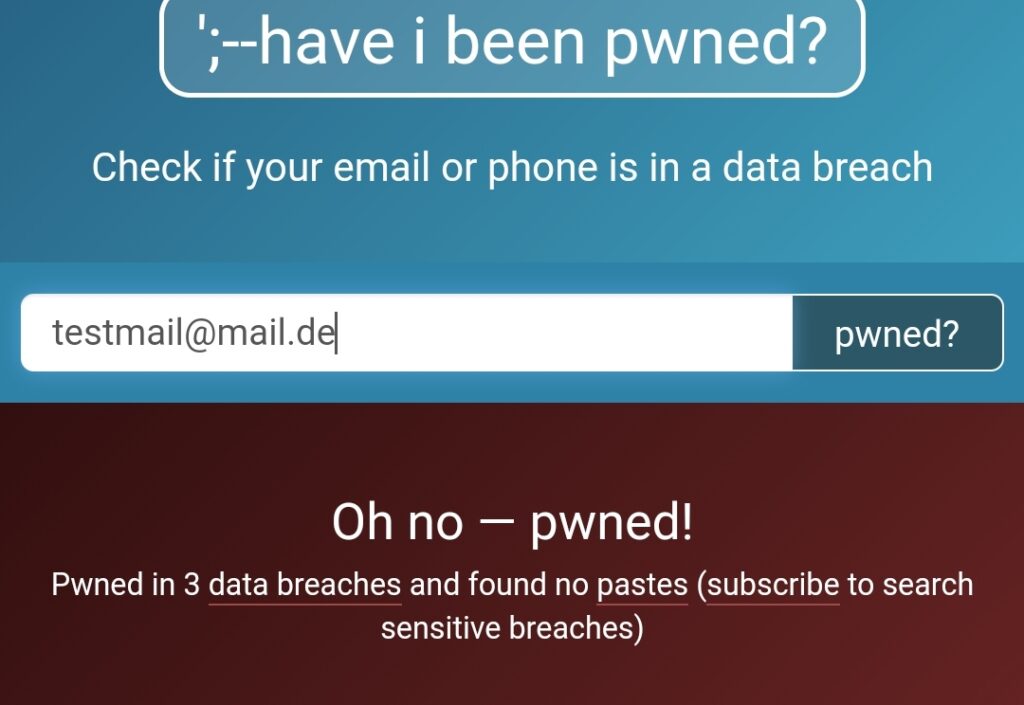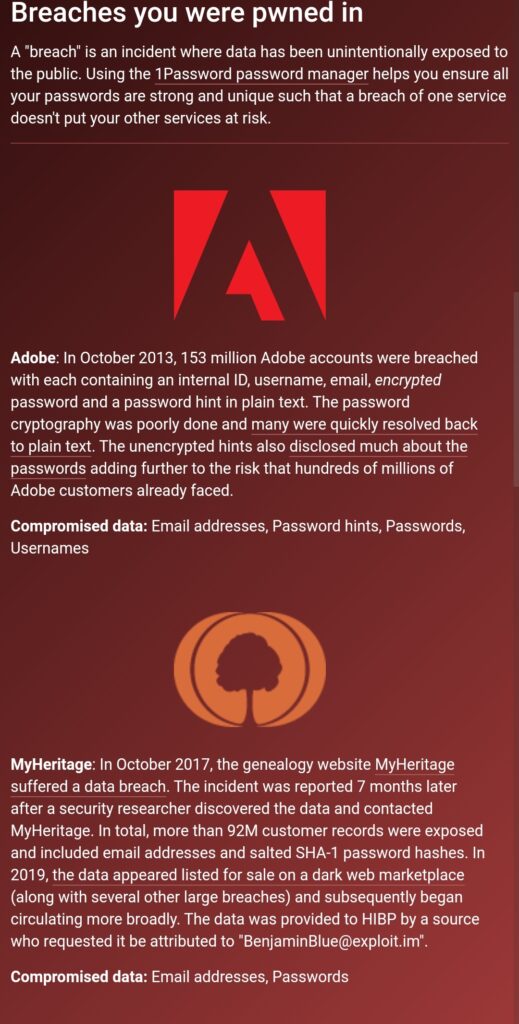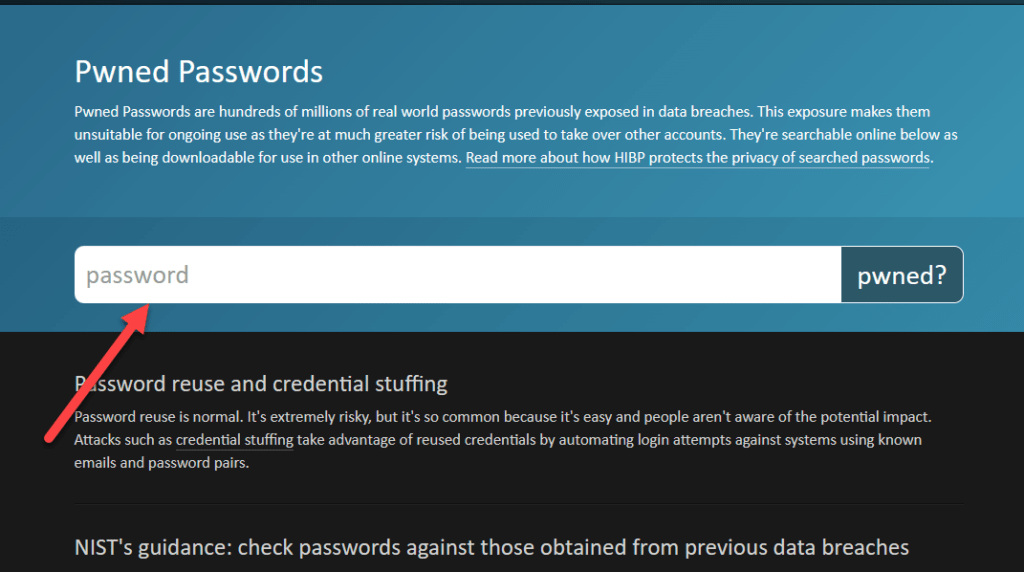Möchten Sie wissen, was in Ihren Kosmetika, Pflegeprodukten oder Lebensmitteln steckt, ohne lange die Inhaltsstoffe studieren zu müssen? In der WhatsApp-Gruppe „Senioren mit Smartphone“ war das Interesse groß.
Mittlerweile gibt es ein großes Angebot an verschiedenen Apps, die genau das tun. So kann man mit dem Handy einfach den Barcode eines Produktes einscannen und erhält sofort eine übersichtliche Darstellung der Inhaltsstoffe. So sieht man zum Beispiel auf einen Blick, ob bestimmte Inhaltsstoffe als krebserregend gelten. Auch Allergien, Unverträglichkeiten oder Diabetes können direkt angezeigt werden. So können die Apps direkt warnen, wenn ein Inhaltsstoff nicht mit dem Allergieprofil übereinstimmt.
Ich stelle heute zwei hervorragende Apps, die genau das überprüfen. Diese beiden Apps heißen Code Check bzw. CodeCheck und OpenFoodFacts.
Beide Apps ermöglichen es Ihnen, den Barcode eines Produkts zu scannen und Informationen über seine Inhaltsstoffe, Nährwerte und Umweltauswirkungen zu erhalten. So können Sie bewusstere Entscheidungen treffen und Produkte vergleichen.
Zuerst stelle ich Ihnen beide Anwendungen einmal vor und zeige Ihnen dann die Gemeinsamkeiten und Unterschiede.
CodeCheck
Nachdem die App installiert ist, muss man sich erst mal durch einige Informationen durchklicken und die Datenschutzbestimmung akzeptieren.
Danach kann ich einfach auf den Scanner klicken und Produkte scannen:
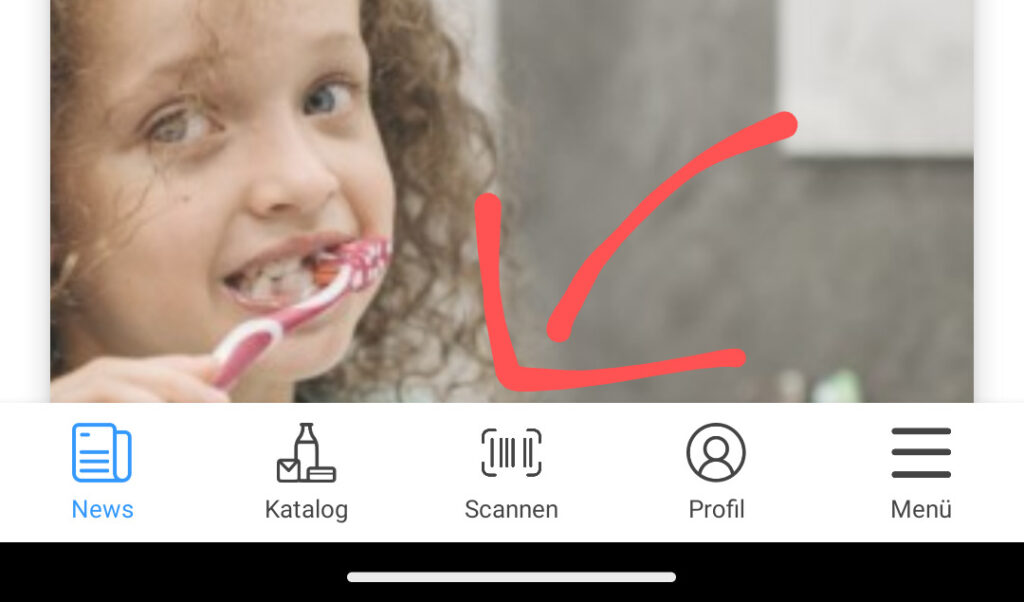
Anschließend halte ich die Kamera auf den Barcode.

Danach öffnet sich wie bei einem QR Code Scanner das Ergebnis:
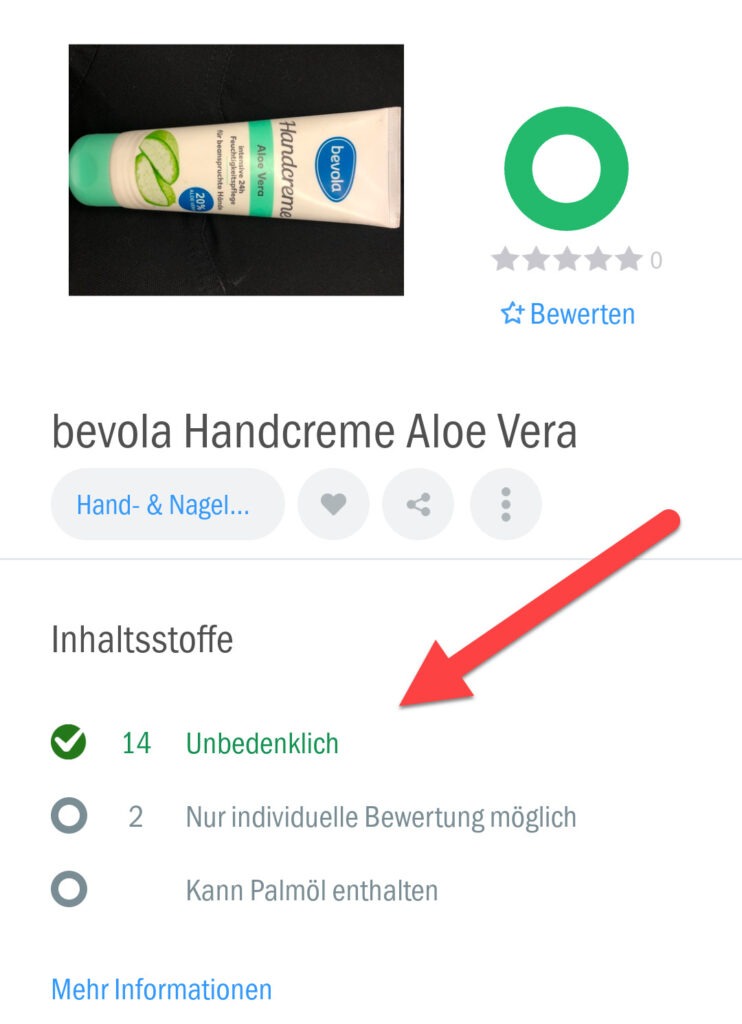
Wenn Sie weiter nach unten gehen, finden Sie noch viele weitere Informationen. Wenn Sie aber zum Beispiel sehen möchten, um welche Inhaltsstoffe es sich handelt, können Sie direkt auf die Inhaltsstoffe klicken, um eine Übersicht über die einzelnen Stoffe zu erhalten.
In diesem Fall sieht alles gut aus.
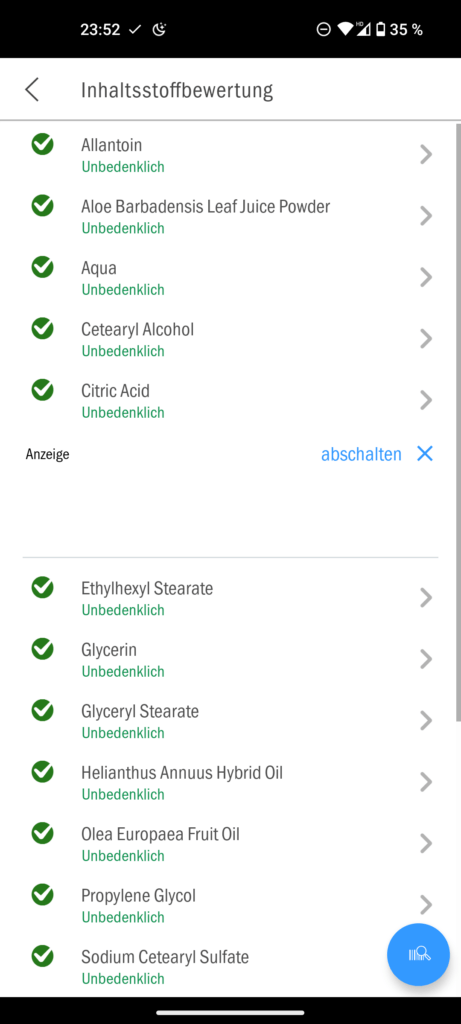
OpenFoodFacts
Ähnlich wie bei CodeCheck muss ich zunächst viele Dinge lesen und Berechtigungen für die Kamera erlauben. Dann klicke ich wie bei CodeCheck auf das Einlesen in der Mitte:
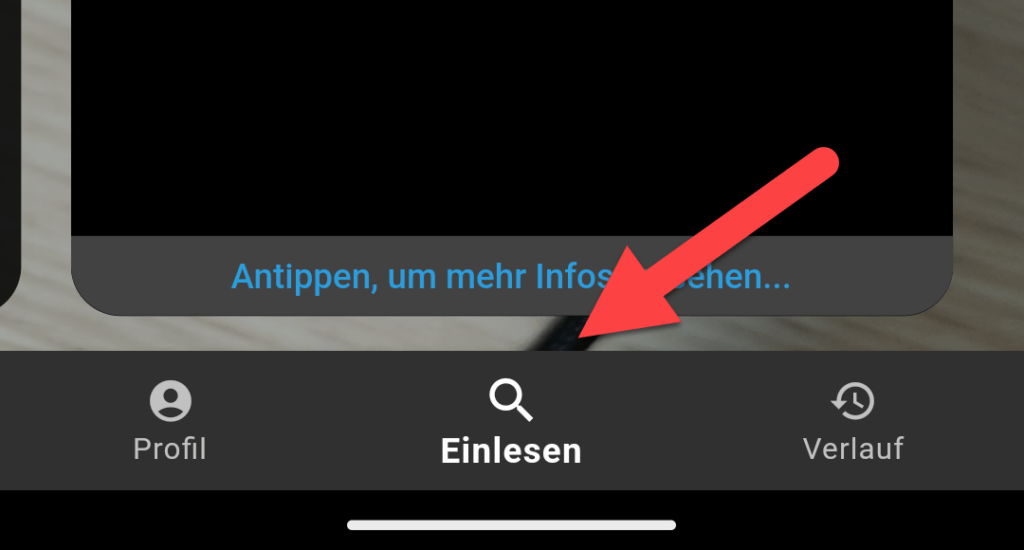
Anschließend kann ich auch den Barcode scannen und erhalte eine Übersicht. Dort sehe ich direkt den Nutri Score. Mit einem Klick auf den Treffer kann ich mir weitere Informationen anzeigen lassen und
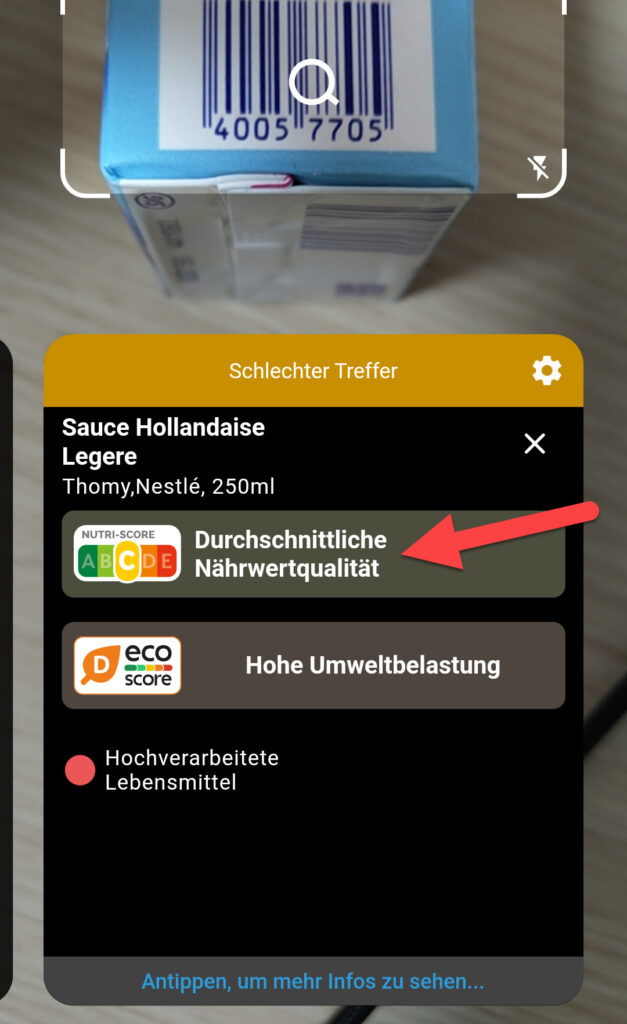
Gemeinsamkeiten und Unterschiede:
Die Gemeinsamkeiten zwischen CodeCheck und Open Food Facts sind:
- Sie sind beide kostenlos und für iOS und Android verfügbar.
- Sie basieren beide auf einer großen Datenbank von Produkten aus verschiedenen Ländern und Kategorien.
- Sie bieten beide eine Bewertung der Produkte anhand von verschiedenen Kriterien wie Gesundheit, Nachhaltigkeit oder Tierwohl.
Die Unterschiede zwischen CodeCheck und Open Food Facts sind:
- CodeCheck ist eine deutsche App, die sich vor allem auf den deutschen Markt konzentriert. Open Food Facts ist ein internationales Projekt, das Produkte aus der ganzen Welt umfasst.
- CodeCheck verwendet eine Ampel-Farbskala (grün-gelb-rot), um die Produkte zu bewerten. Open Food Facts verwendet das Nutri-Score-System (A-E), das auf wissenschaftlichen Berechnungen basiert.
- CodeCheck bietet zusätzlich zu den Produktinformationen auch Tipps für einen gesunden Lebensstil an. Open Food Facts konzentriert sich mehr auf die Transparenz der Produktinformationen.
- CodeCheck verwendet Werbung in der App und bietet In-App Käufe an. OpenFoodFacts ist komplett werbefrei und kostenlos. Um CodeCheck auch ohne Internet nutzen zu können, benötigt man die kostenpflichtige Version. OpenFoodFacts bietet diese nicht an.
Hat Ihnen der Wochentipp gefallen?
Ich würde mich sehr freuen, wenn Sie uns bei unserem Projekt unterstützen würden. Jede Spende, egal wie groß oder klein, hilft mir, unsere Serverlaufzeiten aufrechtzuerhalten und die Kosten für den Betrieb des Projekts zu decken. Wenn Sie mir helfen möchten, können Sie gerne auf das folgende Konto spenden:
IBAN: DE82 1101 0101 5826 5239 16
BIC: SOBKDEB2XXX,
Inhaber: Jonah Hadt
Ansonsten unterstützen Sie die App sehr mit einer 5 Sterne Bewertung im App Store. Das können Sie hier tun.
Vielen vielen Dank!